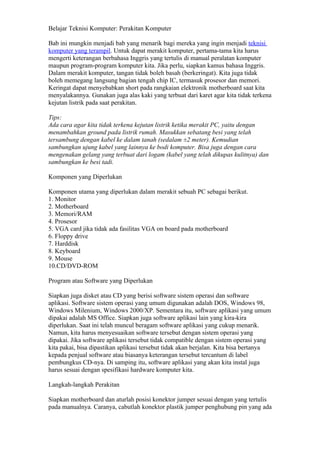
Belajar teknisi komputer
- 1. Belajar Teknisi Komputer: Perakitan Komputer Bab ini mungkin menjadi bab yang menarik bagi mereka yang ingin menjadi teknisi komputer yang terampil. Untuk dapat merakit komputer, pertama-tama kita harus mengerti keterangan berbahasa Inggris yang tertulis di manual peralatan komputer maupun program-program komputer kita. Jika perlu, siapkan kamus bahasa Inggris. Dalam merakit komputer, tangan tidak boleh basah (berkeringat). Kita juga tidak boleh memegang langsung bagian tengah chip IC, termasuk prosesor dan memori. Keringat dapat menyebabkan short pada rangkaian elektronik motherboard saat kita menyalakannya. Gunakan juga alas kaki yang terbuat dari karet agar kita tidak terkena kejutan listrik pada saat perakitan. Tips: Ada cara agar kita tidak terkena kejutan listrik ketika merakit PC, yaitu dengan menambahkan ground pada listrik rumah. Masukkan sebatang besi yang telah tersambung dengan kabel ke dalam tanah (sedalam ±2 meter). Kemudian sambungkan ujung kabel yang lainnya ke bodi komputer. Bisa juga dengan cara mengenakan gelang yang terbuat dari logam (kabel yang telah dikupas kulitnya) dan sambungkan ke besi tadi. Komponen yang Diperlukan Komponen utama yang diperlukan dalam merakit sebuah PC sebagai berikut. 1. Monitor 2. Motherboard 3. Memori/RAM 4. Prosesor 5. VGA card jika tidak ada fasilitas VGA on board pada motherboard 6. Floppy drive 7. Harddisk 8. Keyboard 9. Mouse 10.CD/DVD-ROM Program atau Software yang Diperlukan Siapkan juga disket atau CD yang berisi software sistem operasi dan software aplikasi. Software sistem operasi yang umum digunakan adalah DOS, Windows 98, Windows Milenium, Windows 2000/XP. Sementara itu, software aplikasi yang umum dipakai adalah MS Office. Siapkan juga software aplikasi lain yang kira-kira diperlukan. Saat ini telah muncul beragam software aplikasi yang cukup menarik. Namun, kita harus menyesuaikan software tersebut dengan sistem operasi yang dipakai. Jika software aplikasi tersebut tidak compatible dengan sistem operasi yang kita pakai, bisa dipastikan aplikasi tersebut tidak akan berjalan. Kita bisa bertanya kepada penjual software atau biasanya keterangan tersebut tercantum di label pembungkus CD-nya. Di samping itu, software aplikasi yang akan kita instal juga harus sesuai dengan spesifikasi hardware komputer kita. Langkah-langkah Perakitan Siapkan motherboard dan aturlah posisi konektor jumper sesuai dengan yang tertulis pada manualnya. Caranya, cabutlah konektor plastik jumper penghubung pin yang ada
- 2. pada motherboard. Pindahkan pada posisi lain yang menghubungkan sebuah kaki pin dengan kaki pin lainnya sesuai dengan petunjuk yang tertulis pada buku manual motherboard. Biasanya, produsen motherboard menyebutkan posisi jumper tertentu sesuai dengan jenis prosesor yang akan digunakan. Penyetelan posisi jumper ini memungkinkan motherboard memberikan listrik yang tepat dan sesuai dengan kebutuhan listrik prosesor yang dipasang. Pengaturan jumper tidak perlu dilakukan jika kita menggunakan motherboard tipe terbaru. Sistem motherboard terbaru akan mengatur kecepatan clock prosesor yang kita gunakan secara otomatis, kecuali jika kita akan meng-over clocknya. Langkah awal yang harus dilakukan untuk merakit komputer sebagai berikut. 1. Pasanglah prosesor pada soketnya. Sesuaikan tanda yang ada pada prosesor dan soketnya. Perhatikan kode titik atau sisi prosesor yang miring. Tanda tersebut merupakan petunjuk agar bagian prosesor itu dipasang pada bagian soket yang memiliki tanda sama (tidak boleh terbalik). Setelah terpasang, kuncilah tangkai yang terdapat di sisi soket prosesor. Bacalah dengan baik manual prosesor yang biasanya disertakan ketika kita membelinya. Jika kita salah memasang prosesor akan berakibat fatal. Selanjutnya, pasanglah kipas pendingin di atas prosesor yang telah terpasang. Pada Prosesor Pentium II, soket prosesor ada yang dibuat bersatu dengan papan sirkuit khusus. Untuk memasang prosesor ini, cukup dengan memasang papan sirkuit tersebut ke motherboard dan menguncinya dengan baik. Setelah prosesor terpasang, jangan lupa untuk menambahkan sedikit pasta khusus agar posisi permukaan prosesor benar-benar menyatu dengan permukan heatsink kipas sehingga panas prosesor akan menyebar dengan sempurna. Terakhir, hubungkan konektor kabel kipas prosesor ke soket yang ada di motherboard. 2. Pasanglah RAM pada tempatnya dengan baik. Sudut memori yang biasanya berlekuk dan celah yang berada pada bagian bawah memori harus ditempatkan pada tempatnya secara hati-hati. Jika pemasangannya terbalik, memori akan sulit dimasukkan. Pada jenis memori SDRAM/DDRAM, dudukan memori di motherboard memiliki pengait yang akan bergerak mengunci bersamaan dengan masuknya memori ke dalamnya. Berikan sedikit tekanan hingga pengait memori tersebut mengunci sendiri.
- 3. 3. Pasanglah harddisk, CD-ROM drive, dan floppy drive pada tempat yang telah tersedia di casing. Kencangkan dudukannya dengan baut secara hati-hati. 4. Sambungkan kabel power suplai ke slot power yang terdapat di harddisk, flopy drive, dan CD-ROM drive. Sesuaikan konektor kabel dengan dudukannya. Perhatikan sudut konektor plastik pada kabel tersebut. Konektor ini sudah dirancang sesuai dengan dudukan yang terdapat pada harddisk, flopy drive, atau CD- ROM drive. Jika terbalik, konektor tersebut akan sulit dimasukkan. 5. Sambungkan kabel data dari floppy drive ke slot yang ada di motherboard. Sambungkan juga kabel data dari harddisk ke slot IDE nomor 1 dan kabel data dari CD ROM ke slot IDE nomor 2 yang ada di motherboard. Sisi kabel berwarna merah harus menempati kaki nomor 1 pada tiap slot. Kita bisa melihat keterangan yang tertulis di motherboard atau di manual motherboard.
- 4. 6. Pasanglah VGA card (jika motherboard tidak dilengkapi fasilitas VGA on board) pada slot yang sesuai dengan tipenya. Jika VGA card yang digunakan adalah jenis ISA, tempatkan card tersebut pada ISA slot di motherboard. Begitu juga dengan VGA card jenis AGP dan PCI. 7.Langkah selanjutnya adalah pemasangan kabel-kabel ke PIN group. Hubungkan konektor kabel penghubung tombol reset ke pin reset yang terdapat pada motherboard. Hubungkan juga konektor kabel penghubung speaker ke pin yang bertuliskan speaker (sering ditulis dengan kode LS) yang ada pada motherboard. Pada beberapa casing telah dilengkapi dengan kabel lampu indikator beserta kabel penghubung speaker dan tombol reset lengkap dengan konektornya. Dengan demikian, kita tinggal menghubungkannya ke motherboard. 8.Pasang kabel data dari monitor ke slot yang terdapat di VGA card. Konektornya berbentuk trapesium dan memiliki 3 deret kaki yang tersusun rapi. 9.Pasang konektor keyboard ke slot keyboard dan konektor mouse ke slot mouse yang terdapat di motherboard. Pada jenis P/S2, kedua konektor ini memiliki bentuk yang sama. Perhatikan tanda (gambar) yang ada di samping slot masing-masing.
- 5. 10.Pasang kabel listrik (power) dari layar monitor ke slot power yang terdapat di bagian belakang power suplai yang telah terpasang pada casing CPU. Jika konektornya tidak cocok atau tidak ada slot power ke monitor, pasang kabel listrik tersebut ke jala-jala listrik rumah. Selanjutnya, pasang kabel listrik untuk CPU ke slot yang terdapat pada power suplai. Setelah selesai dirakit, komputer tidak bisa langsung digunakan. Kita harus mengatur program BIOS dan menginstal program sistem operasinya terlebih dahulu. Sebelum mengatur program BIOS, sebaiknya cek kembali semua langkah yang telah kita lakukan tadi. Perhatikan, posisi jumper jangan ada yang salah, demikian juga prosesor, RAM, dan kabel-kabel penghubung. - Menjadi Teknisi Komputer Terampil Mengapa perlu menjadi teknisi komputer? Baca selanjutnya di http://lenterakecil.com/menjadi-teknisi-komputer-yang-terampil/
